电脑文件修改 Windows10如何将文件格式修改为其他格式
更新时间:2024-02-15 09:35:15作者:xiaoliu
在日常使用电脑的过程中,我们经常会遇到需要将文件格式修改为其他格式的情况,尤其是在Windows10操作系统中,文件格式的修改变得更加简便和高效。无论是将图片转为PDF文档、将文本文件转为音频文件,亦或是将视频文件转为GIF动图,Windows10都提供了多种便捷的方法来满足我们的需求。本文将介绍如何利用电脑文件修改功能,将文件格式快速转换为其他格式,让我们的工作和生活更加便利。
方法如下:
1.先打开我们的电脑,然后双击任意一个文件夹;

2.之后点击查看;
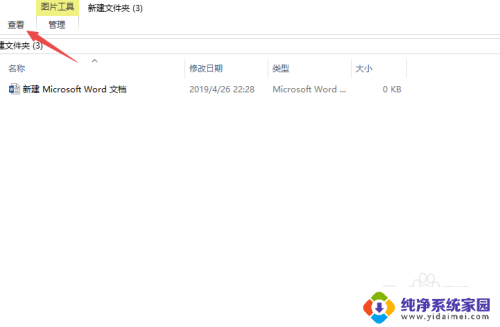
3.然后点击勾选上文件扩展名;
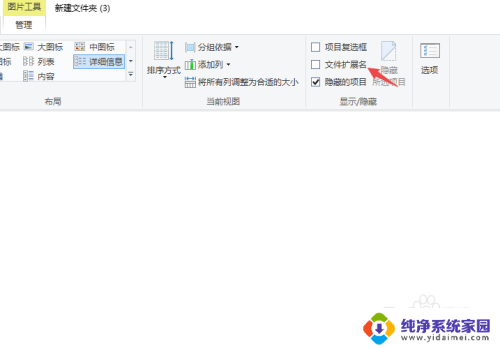
4.之后我们就可以更改文件格式了,我们右击一个文件;
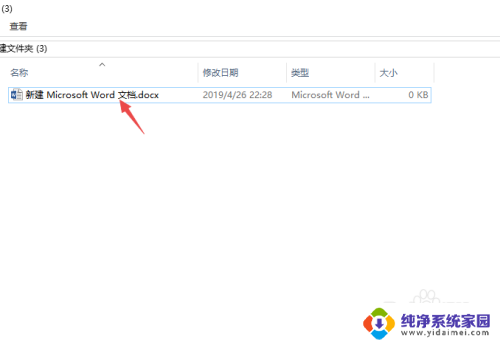
5.弹出的界面,我们点击属性;

6.我们可以看到目前该文件的格式是docx;

7.我们将其更改为txt,然后点击确定;
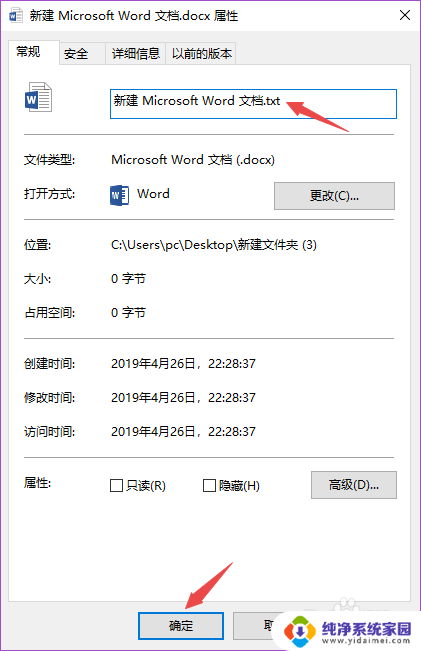
8.弹出的界面,点击是;
9.结果如图所示,这样就更改了文件格式了。
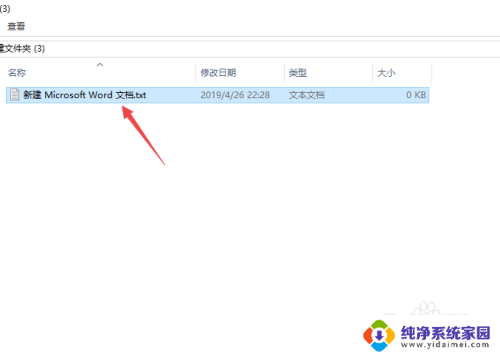
以上就是电脑文件修改的全部内容,有需要的用户可以根据小编的步骤进行操作,希望能够对大家有所帮助。
电脑文件修改 Windows10如何将文件格式修改为其他格式相关教程
- win10系统如何更改文件后缀 win10如何将文件后缀名改为其他格式
- 电脑怎么修改文件打开方式 win10系统如何修改文件默认打开方式
- windows10怎么修改文件后缀名 Win10如何修改文件后缀名
- 怎么把文档txt改成bat win10怎么将txt文件转换为bat格式
- win10hosts文件如何修改 win10电脑hosts文件修改步骤
- win10修改其他用户密码 Win10如何修改其他用户的密码
- 怎样批量改文件名后缀 Windows10如何批量修改多个文件的后缀名
- 电脑英文模式怎么切换中文 Windows10系统如何将英文语言修改为中文语言
- 如何修改电脑文件图标 Win10某个文件的图标如何更改
- 默认打开文件方式怎么修改 win10系统修改文件默认打开方式的教程
- 怎么查询电脑的dns地址 Win10如何查看本机的DNS地址
- 电脑怎么更改文件存储位置 win10默认文件存储位置如何更改
- win10恢复保留个人文件是什么文件 Win10重置此电脑会删除其他盘的数据吗
- win10怎么设置两个用户 Win10 如何添加多个本地账户
- 显示器尺寸在哪里看 win10显示器尺寸查看方法
- 打开卸载的软件 如何打开win10程序和功能窗口